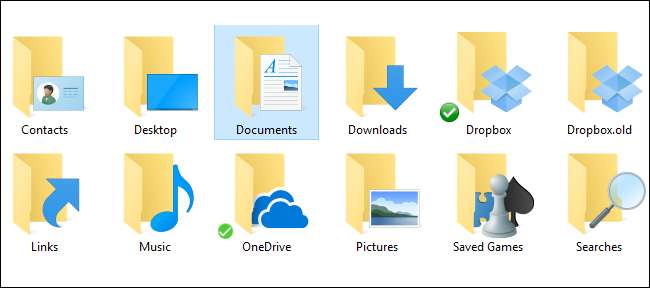
Από προεπιλογή, τα Windows αποθηκεύουν τους προσωπικούς σας φακέλους, όπως Έγγραφα, Μουσική, Εικόνες και Βίντεο στο C: \ Users. Εάν θέλετε να τα μετακινήσετε σε μια δευτερεύουσα μονάδα δίσκου — ας πούμε, εάν διαθέτετε SSD που δεν μπορεί να φιλοξενήσει όλα τα αρχεία σας — μπορείτε να το κάνετε με μια απλή επιλογή μενού.
Αυτοί οι φάκελοι αποθηκεύονται στο φάκελο χρήστη (οπότε, αν το όνομα του λογαριασμού χρήστη σας είναι Simon, θα τους βρείτε στο C: \ Users \ Simon). Εσύ θα μπορούσε μετακινήστε αυτούς τους φακέλους σύροντάς τους στη νέα τοποθεσία, αλλά υπάρχουν μερικά ζητήματα που μπορεί να προκύψουν κάνοντας κάτι τέτοιο, όπως σφάλματα από ορισμένα προγράμματα. Η χρήση της "επίσημης" μεθόδου που περιγράφουμε παρακάτω διασφαλίζει ότι μετακινείτε μόνο φακέλους που υποστηρίζουν τη μετακίνηση και ότι τα Windows γνωρίζουν πάντα πού βρίσκονται αυτοί οι φάκελοι.
Προτού φτάσουμε πολύ μακριά, εδώ είναι οι ακριβείς φάκελοι για τους οποίους μιλάμε:
- Επαφές
- Επιφάνεια εργασίας
- Εγγραφα
- Λήψεις
- Αγαπημένα
- Συνδέσεις
- ΜΟΥΣΙΚΗ
- Εικόνες
- Αποθηκευμένα παιχνίδια
- Αναζητήσεις
- Βίντεο
Θα υπάρχουν φάκελοι στον κατάλογο χρήστη που δεν μπορείτε να μετακινήσετε με αυτόν τον τρόπο. Ο φάκελος AppData, για παράδειγμα, δεν πρέπει να μετακινηθεί. Ορισμένες εφαρμογές ενδέχεται επίσης να δημιουργήσουν φακέλους εκεί - ειδικά εφαρμογές αποθήκευσης cloud όπως το OneDrive και το Dropbox. Δεν μπορείτε να μετακινήσετε αυτούς που χρησιμοποιούν τις οδηγίες σε αυτήν την ανάρτηση. Αντ 'αυτού, θα πρέπει να ακολουθήσετε τις οδηγίες για αυτές τις συγκεκριμένες εφαρμογές - έχουμε έναν οδηγό για μετακίνηση του φακέλου OneDrive και μετακίνηση του φακέλου Dropbox , για παράδειγμα.
ΣΧΕΤΙΖΟΜΑΙ ΜΕ: Πώς να αλλάξετε τη θέση του φακέλου OneDrive στα Windows 10
Η μετακίνηση οποιουδήποτε από τους προσωπικούς φακέλους σε αυτήν τη λίστα ακολουθεί ακριβώς την ίδια διαδικασία και λειτουργεί σε κάθε έκδοση των Windows από τα Vista επάνω - συμπεριλαμβανομένων των Windows 7, 8 και 10. Το πρώτο πράγμα που πρέπει να κάνετε είναι να κλείσετε τυχόν εφαρμογές που έχετε τρέχει, καθώς οι ανοιχτές εφαρμογές μπορούν να επηρεάσουν την κίνηση.
Στη συνέχεια, ανοίξτε ένα παράθυρο της Εξερεύνησης αρχείων και μεταβείτε στον ακόλουθο φάκελο (πού όνομα χρήστη είναι το όνομα του λογαριασμού χρήστη σας):
C: \ Χρήστες \όνομα χρήστη
Μέσα σε αυτόν το φάκελο, θα πρέπει να δείτε όλους τους προσωπικούς φακέλους που αναφέραμε.
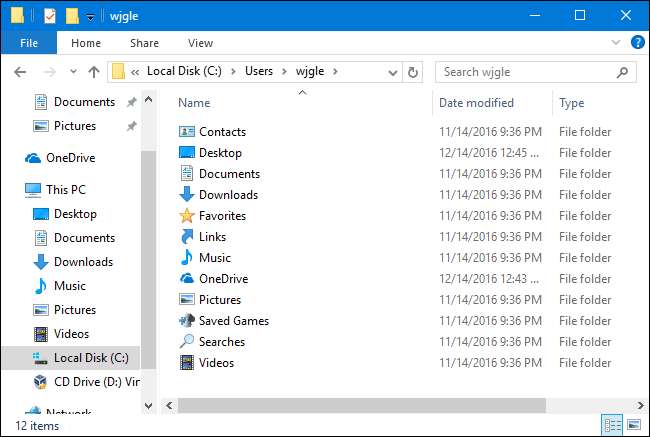
Κάντε δεξί κλικ στο φάκελο που θέλετε να μετακινήσετε και μετά κάντε κλικ στο "Ιδιότητες".
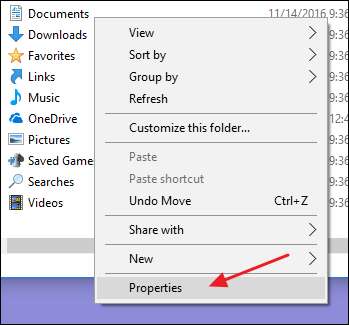
Στο παράθυρο Ιδιότητες για το φάκελο, μεταβείτε στην καρτέλα "Τοποθεσία". Το πλαίσιο κειμένου δείχνει την τρέχουσα θέση του φακέλου. Μπορείτε να επιλέξετε μια νέα τοποθεσία είτε πληκτρολογώντας τη νέα διαδρομή απευθείας στο πλαίσιο κειμένου είτε κάνοντας κλικ στο κουμπί "Μετακίνηση" και αναζητώντας μια νέα τοποθεσία για να γεμίσετε το πλαίσιο κειμένου με αυτόν τον τρόπο. Σε κάθε περίπτωση, μόλις εμφανιστεί η νέα τοποθεσία, κάντε κλικ στο "OK"

Το παράθυρο επιβεβαίωσης "Μετακίνηση φακέλου" που εμφανίζεται στη συνέχεια είναι αρκετά άσχημα, ώστε να μπορεί να προκαλέσει σύγχυση. Κάντε κλικ στο "Ναι" εάν θέλετε να δημιουργήσετε τη νέα τοποθεσία, να ξεκινήσετε τη χρήση των Windows και να μετακινήσετε όλα τα αρχεία σας από την παλιά τοποθεσία. Κάντε κλικ στο "Όχι" εάν θέλετε απλώς να δημιουργήσετε το φάκελο και να ξεκινήσετε να το χρησιμοποιείτε από τα Windows, αλλά δεν θέλετε να μετακινήσετε τα τρέχοντα αρχεία σας για κάποιο λόγο. Κάντε κλικ στο "Ακύρωση" για να σταματήσετε τα πάντα και να μην δημιουργήσετε καθόλου τη νέα θέση του φακέλου. Σας συνιστούμε να επιλέξετε "Ναι", ώστε να μην καταλήξετε σε αρχεία σε δύο τοποθεσίες.

Θα πρέπει τώρα να δείτε το φάκελο στη νέα θέση. Τα Windows και όλες οι εφαρμογές σας θα θεωρήσουν τώρα ότι η επίσημη τοποθεσία αυτού του προσωπικού φακέλου. Προχωρήστε και επαναλάβετε αυτήν τη διαδικασία για τους άλλους φακέλους που θέλετε να μετακινήσετε. Και, αν χρειαστεί να το μετακινήσετε ξανά, μπορείτε να επιστρέψετε στην καρτέλα "Τοποθεσία" του παραθύρου ιδιοτήτων του φακέλου και είτε να επιλέξετε μια νέα τοποθεσία είτε απλά να κάνετε κλικ στο κουμπί "Επαναφορά προεπιλογής".







